Kaip bendrinti ir perkelti HUD nustatymus „Final Fantasy XIV“.
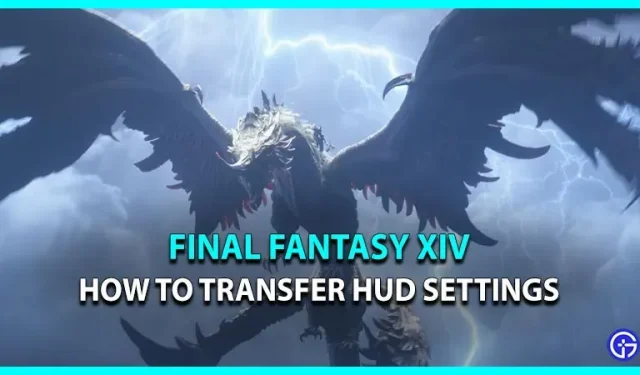
„Final Fantasy XIV“ turi daug įvairių personažų ir alternatyvių personažų, kuriuos galite sukurti žaidime. Kadangi nesunku sukurti naują alternatyvų simbolį, sudėtingiausia yra vėl atlikti visus vartotojo sąsajos nustatymus. Patogaus pageidaujamo HUD nustatymas yra gana varginantis ir atima daug laiko. Kadangi nėra galimybės HUD nustatymų perkelti kitam žaidimo veikėjui, žaidėjas turi sukurti naują. Tačiau daugiau ne, čia yra žingsnis po žingsnio vadovas, kaip lengvai perkelti HUD nustatymus į FF14. Taigi, nieko nelaukdami, pradėkime.
HUD nustatymų kopijavimo ir perkėlimo į Final Fantasy XIV (FF14) veiksmai
HUD nustatymų keitimo arba perkėlimo FF14 procesas yra gana sudėtingas, bet vertas to. Prieš pasinerdami į veiksmus, leiskite man jus informuoti, kad šis metodas tinka tik kompiuterių vartotojams.
- Pirmiausia uždarykite FFXIV žaidimą.
- Tada pasirinkite PC > Documents > My Games > Final Fantasy XIV – A Realm Reborn.
- Po to suraskite failą pavadinimu FFXIV_CHR00400…. Tai simbolių failas, kurį žaidžiate kaip žaidime. Šioje vietoje žaidėjai matys visus simbolių aplankus, kuriuos jie kada nors sukūrė arba naudojo prisijungdami. Norėdami pašalinti painiavą, viskas, ką galite padaryti, tai atidaryti failą ir pereiti prie žurnalo failo, kad galėtumėte sekti datą ir laiką įrašas.
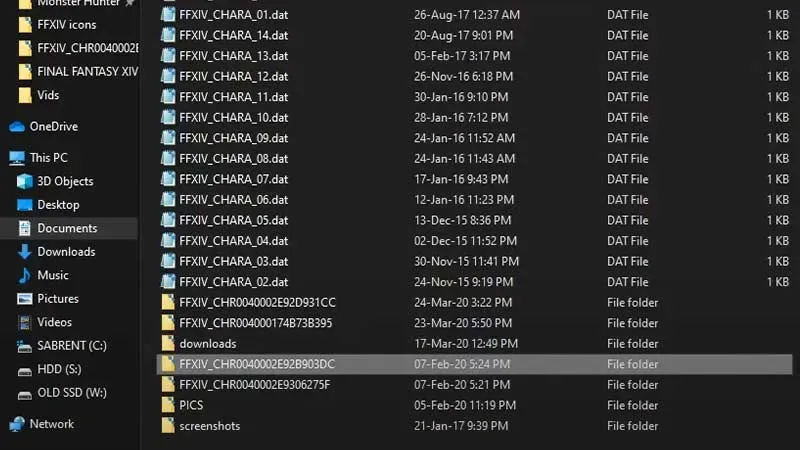
Nuotraukų kreditai: Hi_Im_Fox
- Norėdami apibrėžti simbolį, iš kurio norite kopijuoti HUD. Atidarykite žaidimą ir prisijunkite naudodami veikėją, kurio nustatymus norite kopijuoti.
- Po to grįžkite į puslapį su visais aplankais ir atidarykite kiekvieno FFXIV_CHR00400… žurnalo failą. aplanką. Kai pamatysite naujausią datos ir laiko įrašą, užsirašykite aplanko pavadinimą, kad daugiau nesusipainiotumėte.
- Tada nukopijuokite visus DAT failus, esančius žurnalų aplanke. Ir tiesiog įklijuokite ir pakeiskite failus simboliu, su kuriuo žaidžiate.
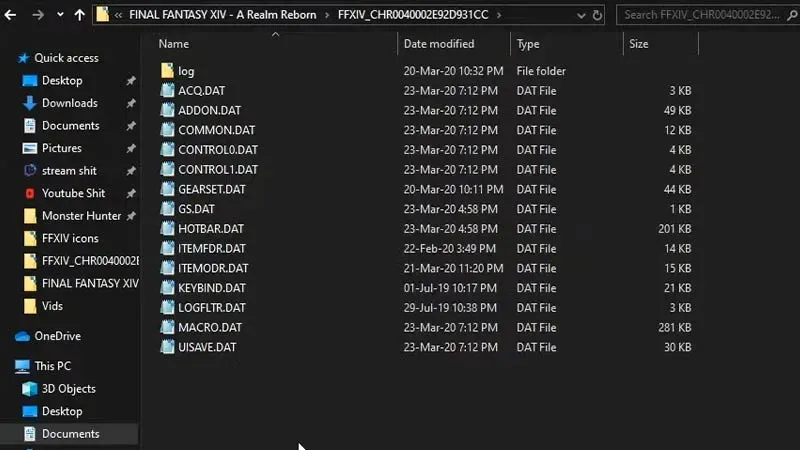
Nuotraukų kreditai: Hi_Im_Fox
Ir tai viskas, ką jums reikia padaryti, kad galėtumėte lengvai perkelti HUD nustatymus į Final Fantasy XIV (FF14).


Parašykite komentarą